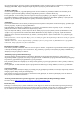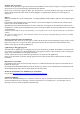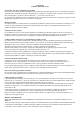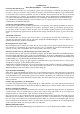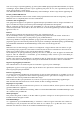User Manual
NORWEGIAN
DENVER NETTBRETT – VANLIGE SPØ RSMÅL
Nettbrettet kan ikke skrus på.
Start ved å tvinge den til å skru AV ved å trykke på og holde nede av/på-knappen i 15 sekunder (pass derfor på at ingen
prosesser er i gang selv om det ser ut til at enheten er skrudd av). Deretter koble til adapteren, og la nettbrettet lade i
15-20 minutter. Dette vil ofte løse problemet, og enten vil nettbrettet skrus på ellers kan du skru den på ved å holde
inne av/på-knappen i 4-5 sekunder - hvis problemet fortsetter å skje, utfør en tilbakestilling til fabrikksinnstillinger.
For å gjøre en tilbakestilling til fabrikksinnstillinger, gå til innstillinger, sikkerhetskopiering og tilbakestilling, og
velg "tilbakestill til fabrikksinnstillinger" (merk at nettbrettet ofte vil reagere langsomt de første minuttene etter
en tilbakestilling til fabrikksinnstillinger).
Google Play kan ikke installere programmer
Hvis du opplever problemer med å installere programmer via Google Play, prøv å lukke programmet helt. (Mens har
skrivebordet fremme, trykk de 2 firkantene for å vise aktive programmer. Trykk og hold fingeren på Google Play,
og velg "fjern fra liste" for å prøve å starte den igjen). Hvis det fremdeles oppstår problemer, gå inn i innstillinger,
kontoer og synkronisering og fjern kontoen din. Deretter kan du legge til kontoen din på nytt, og prøve Google Play
igjen.
Tilbakestille nettbrettet
Hvis nettbrettet låser seg, du kan tvinge den til å skru av ved å trykke på og holde nede av/på-knappen i 15
sekunder. Hvis dette ikke fungerer kan du også bruke "knappenål" tilbakestill-knappen, ved å ta en binders og
forsiktig trykke knappen på siden av datamaskinen.
Berøringsskjermen reagerer ikke
Hvis berøringsskjermen er skitten, eller fettete kan den fungere dårlig. Det er viktig å rengjøre skjermen med en
tørr, myk klut. Væ r oppmerksom på at skjermen er laget av glass. Vi anbefaler deg å bruke en mikrofiberklut som
egner seg for glass, eller en bomullsfille. Det er viktig at disse er helt rene for å unngå
Enheten fortsetter å låse seg, eller ikke fungere på en eller annen måte
Hvis nettbrettet låser seg eller på annen måte skaper problemer, kan du alltids tilbakestille til fabrikkinnstillingene.
Først må du koble nettbrettet til en PC, og aktivere USB-tilkoblingen. Ta deretter en sikkerhetskopi av musikk, bilder
osv. fordi en tilbakestilling til fabrikksinnstillinger sletter alt på nettbrettet. Gå deretter til innstillinger, sikkerhetskopiering
og tilbakestilling, og velg "tilbakestilling til fabrikksinnstillinger".
Vent til enheten starter opp igjen, og gjør oppsettet av nettbrettets Wi-Fi, legg til kontoene dine osv. Du kan også
nå koble til pc-en på nytt, og føre tilbake musikk, bilder osv.
Tilbakestilling til fabrikksinnstillinger vil mest sannsynlig fikse programvarerelaterte problemer, så alltid prøve dette
i stedet for å ta enheten til reparasjon. Hvis enheten kommer til reparasjon, vil vi uansett alltid tilbakestille til
fabrikksinnstillinger, siden det er enklere å teste produktet riktig slik.
Ingen Wi-Fi-internettilkobling
Sjekk ruteren og internett-tilkoblingen hjemme for å se om problemet kan ligge der. Ofte hjelper det å ta ut strømmen
til ruteren, og koble til igjen. Ellers kan du prøve å slå av Wi-Fi, og koble til igjen å se om det hjelper på problemet. Se
i brukerhåndboken for å se hvordan dette gjøres. Hvis det fortsatt er problemer, prøv nettbrettet på en annen adresse,
eller via en Wi-Fi hotspot på en smarttelefon. På denne måten kan du lett finne ut om det er Wi-Fi-delen på nettbrettet
som har problemer.
Gå inn i “alle programmer” på datamaskinen.
For å finne alle programmene dine, vennligst klikk på de 6 små firkantene i øvre høyre hjørne på skrivebordet til
nettbrettet. For å komme tilbake til skrivebordet til nettbrettet, klikker du på “hus/hjem”-ikonet i nedre venstre hjørne.
Bruka av 3G-dongle på nettbrettet
Det er mulig å bruke en 3G-dongle med nettbrettet for å få internett når du ikke har tilgang til Wi-Fi. Du må bruke en
“på farten”-kabel, som er en spesiell kabel som går fra micro USB til vanlig USB. Videre må du væ re sikker på at
donglen har støtte for Android/Linux. (Spør internett-leverandøren din om dette)
Sørg også for å skru av alle eventuelle PIN-koder før du bruker SIM-kortet siden du ikke har mulighet til å legge inn
PIN-koden på selve nettbrettet. (Du kan sette inn SIM-kortet i en telefon og skru PIN-koden av). Et bedre alternativ
kan væ re å lage en Wi-Fi hotspot via en smarttelefon (hvis den støtter det - de fleste nye smarttelefoner gjør det) og at
du har en datakonto på smarttelefonen. Dette er en smart måte å få internett på nettbrettet når du er borte hjemmefra,
og du trenger ikke la kabler eller 3G-dongle stikke ut av nettbrettet.
HDMI på DENVER-nettbrett
Mange DENVER-nettbrett har HDMI-utgang for å koble den til en TV. Det er viktig å bruke en HDMI 1.4-kabel.